|
Osterscrap 2

Dieses Tutorial wurde
von Regina und mir Romana
geschrieben, es darf
nicht kopiert
werden und
auf anderen Seiten zum
download angeboten
werden.
Jegliche Ähnlichkeit ist
rein zufällig.
Wir habe es mit Corel 11
geschrieben, geht aber
sicher mit den anderen
auch.
Filter - Unlimitend -
Lens Effect - Chopper
Filter - Neology -
Transprent Bulleyes
Hier
bekommt ihr das Material
dazu.
Entzippe das Material
und kopier es dir und
die Original kannst du
wieder weggeben.
Hast du alles dann
fangen wie an.
1.)
Öffne ein neues Transparentes
Bild von 600x600
2.)
Auswahl - Alles auswählen hg1
Kopieren und in eine Auswahl
einfügen.
3.)
Effekte - neue Ebene
-Rasterebene
Auswahl - alles Auswählen -
verkleinern um 30

hg 2
Kopieren -
Einfügen in eine Auswahl
4.)
Auswahl aufheben,
Filter Unlimitend - Lend
Effect - Chopper 25
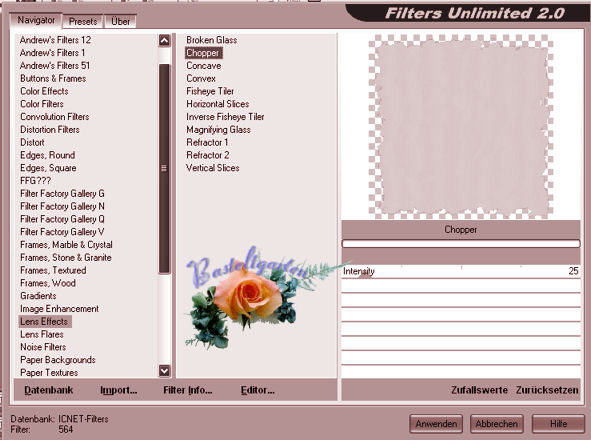
5.)
Schatten mit diesen Werten

6.)
Ebene - neue Rasterebene
Auswahl - alles Auswählen
Auswahl verkleinern um 30

Hg3 Kopieren - Einfügen in eine
Auswahl
Filter - Neology - Transparent
Bulleyes 12
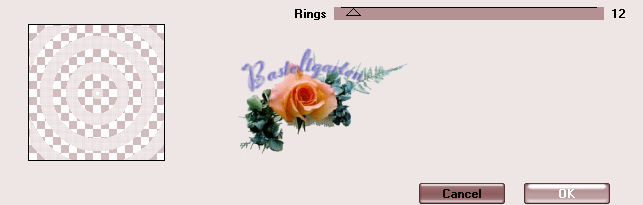
Auswahl aufehebn
Schatten wie im Punkt 5
7.)
Hasen - Kopieren -
Einfügen als neue Ebene
Schatten wie im Punkt 5
8.)
Nimm nun das
Radierwerkzeug und Radiere
Vorsichtig ein paar
streifen frei
so wie hier.

9.)
Masche - Kopieren -
Einfügen als neue Ebene
Mit dem Verschiebewerkzeug ,
verschiebe es nach lins oben,
siehe mein Hauptbild
Schatten wie im Punkt 5
10.)
Borte
- Kopieren -
Einfügen als neue Ebene
verschiebe sie nach oben
Nun Radiere auch ein wenig
die streifen frei
So als würde die Borte
durchgezogen werden.
Schatten wie im Punkt 5
11.)
Klammer- Kopieren - Einfügen
als neue Ebene
frei drehen 45 nach links
12.)
Papier
- Kopieren Einfügen als
neue Ebene
Frei drehen 45 nach links
Verschiebe sie unter die Klammer
13.)
Radiere das Mittlere Stück
von der Klammer
raus so das es aussieht
sie würde stecken.
Schatten wie im Punkt 5
14.)
Tag
- Kopieren - Einfügen als
neue Ebene
Radiere auch hier des Bandes ein
teil weg
so das es aussieht das es hängen
würde
Schatten wie im Punkt 5
Verschiebe die Tuben wie es dir
gefällt oder so wie auf meinen
Hauptbild.
15.)
Nimm nun dein Textwerkzeug
und schreib auf das Papier
" FROHE OSTERN "
Schatten 01 - 01 -
100 - 01
16.)
Schreib auch noch auf den Tag
deinen Namen
17.)
Bild - Randhinzufügen von 1
Pixel in deiner dunklen Farbe
Bild - Randhinzufügen von 3
Pixel in deiner lichten Farbe
Bild - rand hinzufügen von 1
Pixel in deiner dunklen Farbe
18.)
Nun ist es fertig und du kansnt
es als jpg abspeichern
Hier ist das tolle Bild was
unsere Regina gebastelt hat

Ich hoffe euch macht das
nachbasteln genauso viel Spaß
wie uns es zu schreiben.
Home
Design by
Romana |